Photoshopのブラシツールの直径を変更したい。簡単に指定できる方法を教えて
Photoshopで頻繁に利用するのがブラシツール。画像に線を引くために利用する機能だが、このブラシの太さを毎回メニューから変更するのは面倒だ。キーボードショートカットから、簡単にブラシの太さをカスタマイズする方法を覚えておこう。
Photoshopの代表的な機能の1つが「ブラシ」。多彩なカスタマイズが可能だが、その中でも最も重要なのがブラシの直径の設定だろう。場面に応じて様々な太さを使い分ける場合、毎回メニューから選ぶのは手間がかかりすぎる。
ウインドウズのPhotoshopの場合、「Alt」キーを押しながら右クリックボタンを押してカーソルを左右にドラックすると、ブラシの太さが変更される。左方向に移動すると小さく、右方向に移動すると大きくなる設定だ。このショートカットでブラシのサイズをこまめに調整して、手間をかけずに繊細な描画を行えるようになろう。
■ Photoshopのブラシツールの太さを簡単に変更する方法

Photoshopで線を描くときに利用するのがブラシツールだ
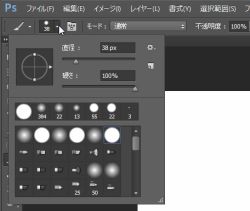
通常ブラシツールは、メニューバーの左上でブラシの太さを調整できる。しかし、頻繁に太さを変更したい場合、ここからメニューを呼び出していては手間だ
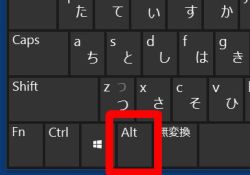
ブラシツールを選択した状態でキーボードの「Alt」キーを押す

そのままPhotoshopの画像上で、マウスの右クリックボタンを押しつつカーソルを動かしてみよう。動く距離に応じてブラシの太さが変更される
2015年09月18日 23時58分

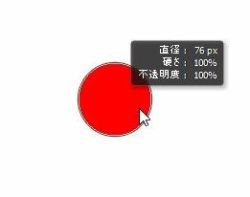
 全世界1,000万以上ダウンロード超え!水分補給サポートアプリ最新作『Plant Nanny 2 - 植物ナニー2』が11/1より日本先行配信開始中
全世界1,000万以上ダウンロード超え!水分補給サポートアプリ最新作『Plant Nanny 2 - 植物ナニー2』が11/1より日本先行配信開始中 たこ焼きの洞窟にかき氷の山!散歩を習慣化する惑星探索ゲーム『Walkr』がアップデート配信&6/28までアイテムセール開始!
たこ焼きの洞窟にかき氷の山!散歩を習慣化する惑星探索ゲーム『Walkr』がアップデート配信&6/28までアイテムセール開始! 【まとめ】仮想通貨ビットコインで国内・海外問わず自由に決済や買い物ができる販売サイトを立ち上げる
【まとめ】仮想通貨ビットコインで国内・海外問わず自由に決済や買い物ができる販売サイトを立ち上げる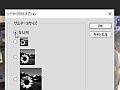 古いマシンでPhotoshopを動かすと動作が重い。軽量化する設定を教えて
古いマシンでPhotoshopを動かすと動作が重い。軽量化する設定を教えて 古いマシンでPhotoshopを動かすと動作が重い。軽量化する設定を教えて
古いマシンでPhotoshopを動かすと動作が重い。軽量化する設定を教えて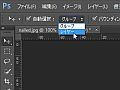 Photoshopで画像の要素をドラックして移動する機能が急に使えなくなった!
Photoshopで画像の要素をドラックして移動する機能が急に使えなくなった! Photoshopの「スマートオブジェクト」機能の実用的な使い方を教えて
Photoshopの「スマートオブジェクト」機能の実用的な使い方を教えて Photoshopでバナーを作ろうとしたら表示単位が「mm」になってる。「pixel」に変更できない?
Photoshopでバナーを作ろうとしたら表示単位が「mm」になってる。「pixel」に変更できない?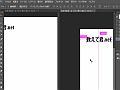 Photoshopの2枚の画像でまったく同じ位置に画像や文字をコピーしたい
Photoshopの2枚の画像でまったく同じ位置に画像や文字をコピーしたい
